Correggi il codice di errore di sistema 1231 in Windows 10 – TechCult
Varie / / April 07, 2023
Il codice di errore di trasmissione 1231 si verifica in genere quando non è possibile connettersi a un altro computer sulla stessa rete o durante il tentativo di eseguire il ping o rintracciarlo. Ti starai chiedendo cos'è il codice di errore di trasmissione 1231 e come eliminarlo. Bene, non devi preoccuparti ora. Ti abbiamo portato una guida perfetta che ti aiuterà con l'errore di sistema 1231 che si è verificato e come risolverlo.

Sommario
- Come correggere il codice di errore di sistema 1231 in Windows 10
- Metodo 1: cambia rete Wi-Fi
- Metodo 2: modificare il nome del PC
- Metodo 3: risoluzione dei problemi relativi alla connettività Internet
- Metodo 4: abilita l'individuazione della rete
- Metodo 5: eseguire la scansione antivirus
- Metodo 6: reinstallare il driver della scheda di rete
- Metodo 7: creare un nuovo file batch
- Metodo 8: eseguire Ripristino configurazione di sistema
Come correggere il codice di errore di sistema 1231 in Windows 10
Ping o Packet Internet Groper viene utilizzato per testare la latenza di comunicazione tra i due dispositivi. Simile a Ping, il percorso Trace viene utilizzato per tracciare il percorso di origine e destinazione. L'errore di sistema 1231 può verificarsi in
Windows 10 a causa dei seguenti possibili motivi.- La rete domestica o del gruppo di lavoro non è configurata correttamente.
- Problema con il rilevamento della rete.
- Problemi con gli adattatori di rete.
- Problema con TCP/IP.
- Il nome del PC è in lettere minuscole.
Ecco tutti i possibili metodi di risoluzione dei problemi per correggere questo errore di sistema.
Metodo 1: cambia rete Wi-Fi
Se si è verificato l'errore di sistema 1231, prima di fare qualsiasi cosa e provare vari metodi, una soluzione rapida per risolvere il codice di errore 1231 è semplicemente cambiare la rete. Oppure puoi utilizzare anche un hotspot mobile. Se il problema persiste, prova i metodi indicati di seguito.

Metodo 2: modificare il nome del PC
Durante la configurazione di Windows durante l'installazione, ti chiede di inserire un nome per il tuo PC. Se sono state utilizzate lettere minuscole, il problema risiede nel nome stesso e quindi si è verificato l'errore di sistema 1231. Windows 10 ha apportato molte modifiche alle sue impostazioni di sistema, incluso il fatto che non mostrerà il dispositivo nel gruppo di lavoro se il nome del dispositivo contiene lettere minuscole. Per risolverlo, rinomina il tuo dispositivo con lettere maiuscole. Eseguire le seguenti operazioni:
1. Colpire il Tasti Windows+I contemporaneamente per aprire Impostazioni.
2. Qui, clicca su Sistema collocamento.
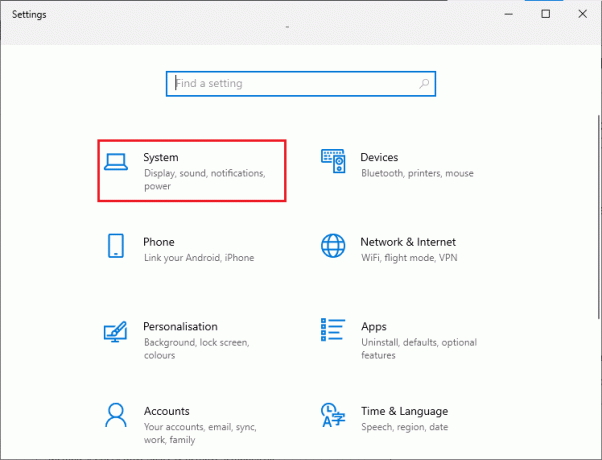
3. Quindi, fare clic su Di e clicca su Rinomina questo PC.

4. Digitare il nuovo nome solo in maiuscolo e clicca su Prossimo.
5. Clicca su Riavvia ora.
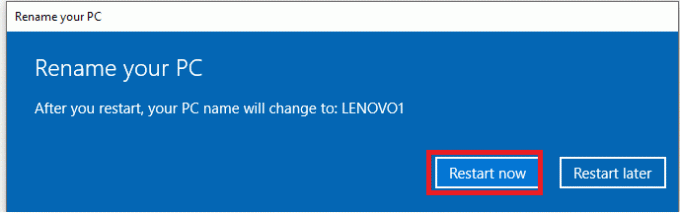
Leggi anche:Correggi l'errore di Windows 0 ERROR_SUCCESS
Metodo 3: risoluzione dei problemi relativi alla connettività Internet
TCP/IP o Transmission Control Protocol/Internet Protocol è un protocollo di collegamento dati utilizzato per inviare e ricevere dati e interconnettere i dispositivi di rete, consentendo sostanzialmente a due sistemi di connettersi e comunicare. A causa delle sue impostazioni e configurazioni improprie potrebbe creare problemi di connettività tra i dispositivi. Quindi, per risolverlo, prova a reimpostare TCP/IP. Fai quanto segue, leggi la nostra guida su Come resettare TCP/IP
Nota: Si consiglia inoltre di eseguire questo metodo anche su altri computer connessi alla rete del gruppo di lavoro.

Metodo 4: abilita l'individuazione della rete
Uno dei motivi principali alla base del codice di errore 1231 è dovuto a impostazioni di rilevamento della rete errate. È molto ovvio che l'elaborazione remota non sarà possibile se la rete del gruppo di lavoro non è impostata su rilevabile con una configurazione automatica disabilitata. Ecco come risolverlo seguendo questi passaggi.
1. premi il Tasto Windows, tipo Pannello di controllo e clicca su Aprire.

2. Cambiare il Visto da caratteristica a Icone grandi.
3. Tocca Centro connessioni di rete e condivisione menù.

4. Quindi, fare clic su ModificaAvanzatecondivisioneimpostazioni.

5. Dopo di che, sotto il Privato sezione del profilo, fare clic su Attiva l'individuazione della rete e seleziona Attiva la configurazione automatica dei dispositivi connessi alla rete opzione.
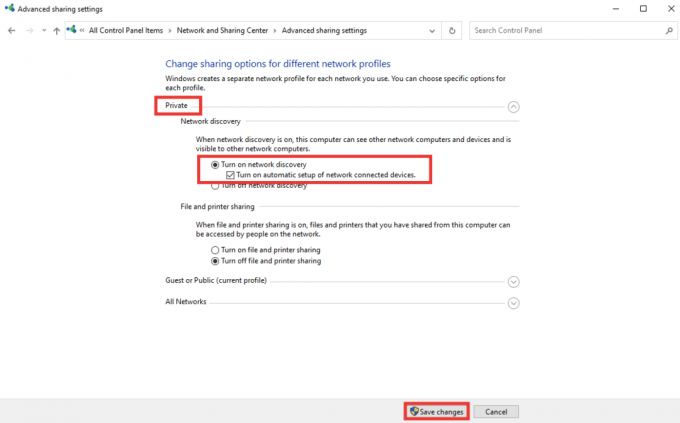
6. Infine, fai clic su Salvare le modifiche.
Leggi anche:Correggi l'errore di rete 0x00028001 su Windows 10
Metodo 5: eseguire la scansione antivirus
Virus e malware di solito alterano le impostazioni di sistema e danneggiano i file di sistema, e probabilmente a causa di tale errore di sistema 1231 si è verificato. Per eliminare virus o file dannosi, eseguire una scansione completa utilizzando uno scanner Windows integrato. Fai quanto segue, leggi la nostra Guida su Come eseguire una scansione antivirus.

Metodo 6: reinstallare il driver della scheda di rete
Il driver è il componente chiave del sistema, che è il collegamento tra l'hardware e il software. Nel caso in cui il il driver è obsoleto o non compatibile con una determinata versione di Windows, non sarà in grado di creare un collegamento corretto tra i dispositivi. Per correggere l'errore, innanzitutto disinstallare il driver in modo che possa essere installato con una nuova configurazione. Per disinstallare e reinstallare il driver, leggi la nostra guida su Come disinstallare e reinstallare il driver.

Leggi anche:Fix Ethernet non ha un errore di configurazione IP valido
Metodo 7: creare un nuovo file batch
Un file batch è costituito da script che possono essere eseguiti da qualsiasi interprete della riga di comando per apportare più modifiche con un solo file batch. Quindi, se non vuoi o non puoi cambiare i nomi di più dispositivi in lettere maiuscole, puoi provare invece creando un nuovo file batch. Segui questi passaggi per correggere il problema con il codice di errore 1231.
1. Premere Tasto Windows, tipo Bloc notese fare clic su Esegui come amministratore.

2. Clicca su SÌ concedere il permesso.
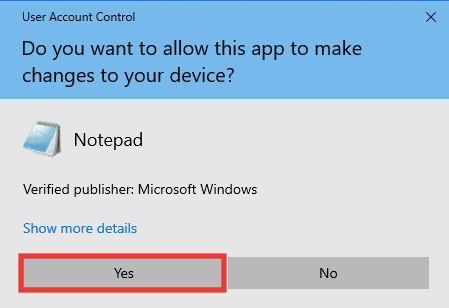
3. Incolla quanto segue testo nel Blocco note.
sc.exe config lanmanworkstation depend= bowser/mrxsmb10/nsisc.exe config mrxsmb20 start= disabilitato
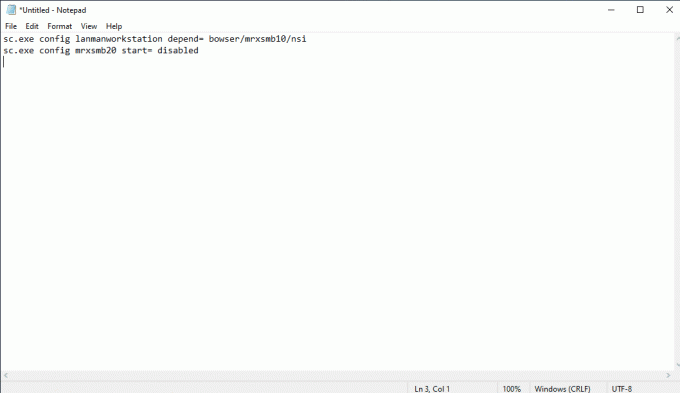
4. Dopo aver inserito il testo, premi il Ctrl+Schiavi contemporaneamente per salvare il file.
5. Scegli la posizione in cui desideri salvare il file e assicurati di aggiungere il file .bat estensione dopo il nome del file. Successivamente, fai clic su Salva.
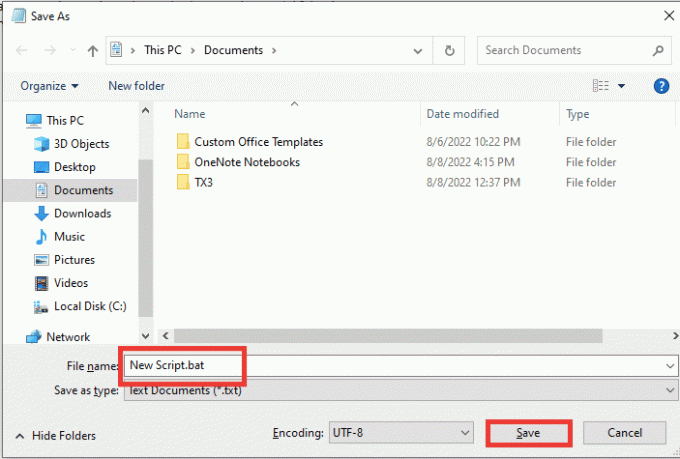
6. Apri Esplora file premendo Tasti Windows+E insieme e vai alla posizione del file in cui hai salvato il file batch appena creato.
7. Fare clic destro su di esso e fare clic su Esegui come amministratore.

8. Clicca su SÌ concedere il permesso.
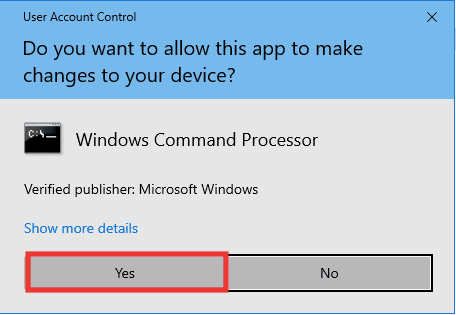
Leggi anche:Come configurare la condivisione di file di rete su Windows 10
Metodo 8: eseguire Ripristino configurazione di sistema
Questo metodo è davvero utile quando non riesci a identificare il problema. La funzione di ripristino del sistema è come una macchina del tempo, che riporterà il sistema al punto in cui funzionava normalmente senza errori. Se di recente hai iniziato a riscontrare il codice di errore 1231 e prima non c'erano errori, dovresti eseguire il processo di ripristino del sistema. Segui la nostra guida a Eseguire Ripristino configurazione di sistema.
Nota: L'applicazione installata tra il punto di ripristino fino ad ora verrà eliminata. Quindi, prendine nota e fai semplicemente il backup delle informazioni e dei dati essenziali.

Consigliato:
- Come puoi cambiare l'ora su Vivofit
- Correggi l'errore 0x80070718 in Windows 10
- Come correggere l'errore 0x3a98 in WlanReport
- Correggi il codice di errore 0xc1800103 0x90002
Speriamo che questa guida sia stata utile e che tu sia stato in grado di risolvere il problema Codice errore di sistema 1231 e sei stato in grado di sapere cos'è il codice di errore di trasmissione 1231. Facci sapere quale metodo ha funzionato meglio per te. Se hai domande o suggerimenti relativi a problemi tecnici, sentiti libero di inserirli nella sezione commenti qui sotto.
Elon è uno scrittore di tecnologia presso TechCult. Scrive guide pratiche da circa 6 anni e ha trattato molti argomenti. Ama trattare argomenti relativi a Windows, Android e gli ultimi trucchi e suggerimenti.



